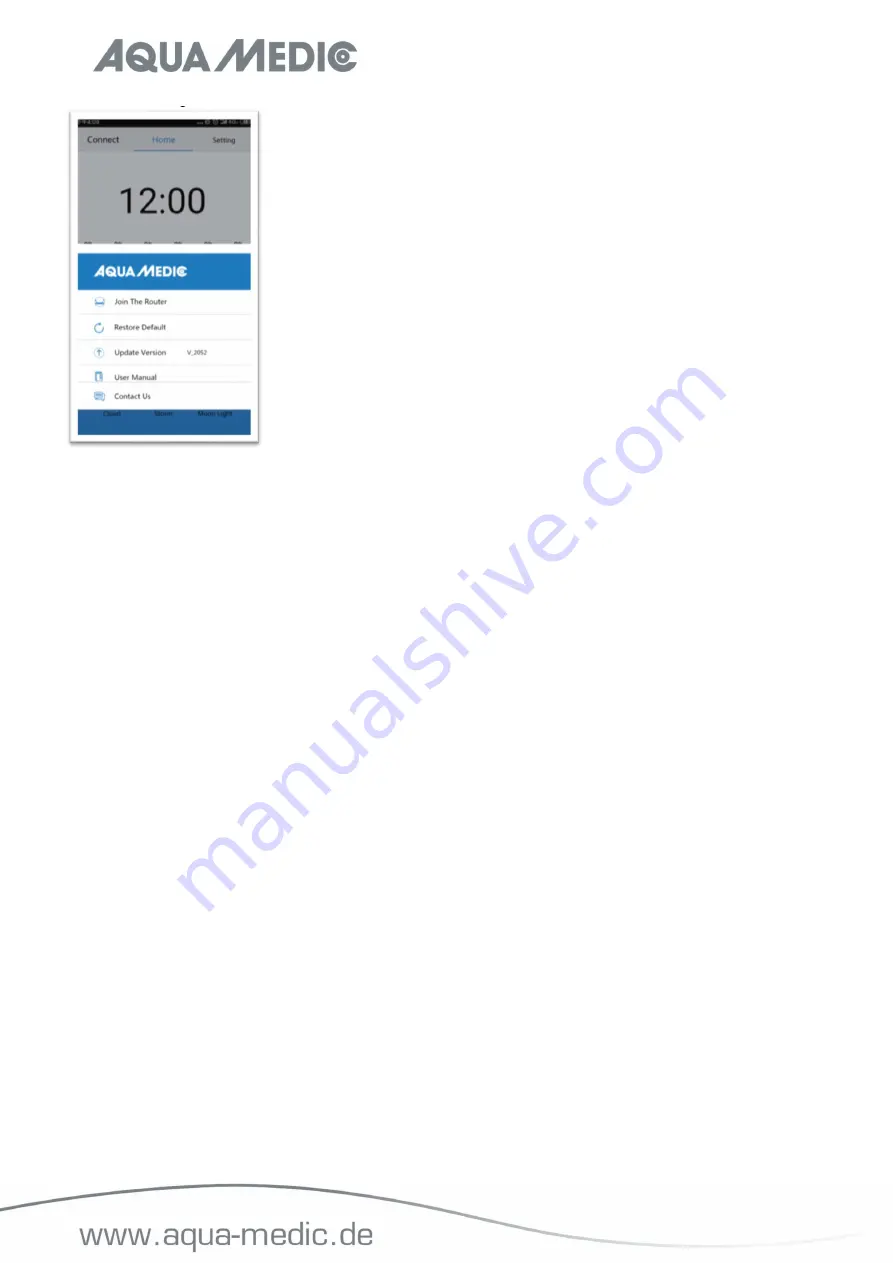
6
2. Unter Settings finden Sie den Punkt „Join the Router“.
4. Geben Sie den Namen und das Passwort für den WLAN-Router (Haushalts-WLAN) ein.
Im Routernamen
und -passwort dürfen keine Sonderzeichen vorkommen, lediglich Buchstaben und arabische
Zahlen.
Will man das Netzwerk nicht umbenennen, kann auch ein Gastzugang, den man im Router anlegt,
verwendet werden.
5. Drücken Sie „Connect“, um die Lampe an den gewünschten WLAN-Router anzuschließen.
6. Wenn ein Piepton aus der Lampe ertönt, bedeutet dies eine erfolgreiche Kommunikation.
7. Wenn die Verbindung erfolgreich hergestellt wurde, leuchtet die Anzeigelampe weiter. Wenn die Verbindung
fehlschlägt, blinkt die rote LED auf der Rückseite der Leuchte.
8. Vergewissern Sie sich, dass die rote LED weiterhin leuchtet, kehren Sie zur Einstellungsseite für das Mobil-
telefon zurück und verbinden Sie das Mobiltelefon mit dem gewünschten WLAN-Router (Haushalts-WLAN).
9. Öffnen Sie die AMled App-Einstellungsseite und löschen Sie zunächst den Namen der Leuchte, mit der Sie
sich verbinden wollen. Drücken Sie auf „Search Light“, um die Lampe zu finden. Entfernen Sie die Häkchen
hinter allen angezeigten Leuchten, setzen Sie nur eines hinter dem Namen des Gerätes, mit dem Sie sich
verbinden wollen.
10. Tippen Sie dann auf den Namen der Leuchte, um sich zu verbinden.
Verbinden Sie sich immer nur mit einer Leuchte, nicht gleichzeitig mit mehreren.
Zur Erinnerung:
Wenn die SSID (AMled-xxxxx) nach dem Einschalten der Aqua Medic LEDs nicht auf Ihrem Mobiltelefon gefunden
werden kann, drücken Sie zur Werkseinstellung drei Sekunden lang die Taste „Factory Reset“ auf der Rückseite
der Lampe.
Vergewissern Sie sich vor der Verbindung mit dem Router, dass jede Lampe den Modus "Direkt mit Lampe
verbinden" erfolgreich abgeschlossen hat. Gehen Sie dann zur Seite mit den App-Einstellungen, um sich mit dem
Router zu verbinden.
































